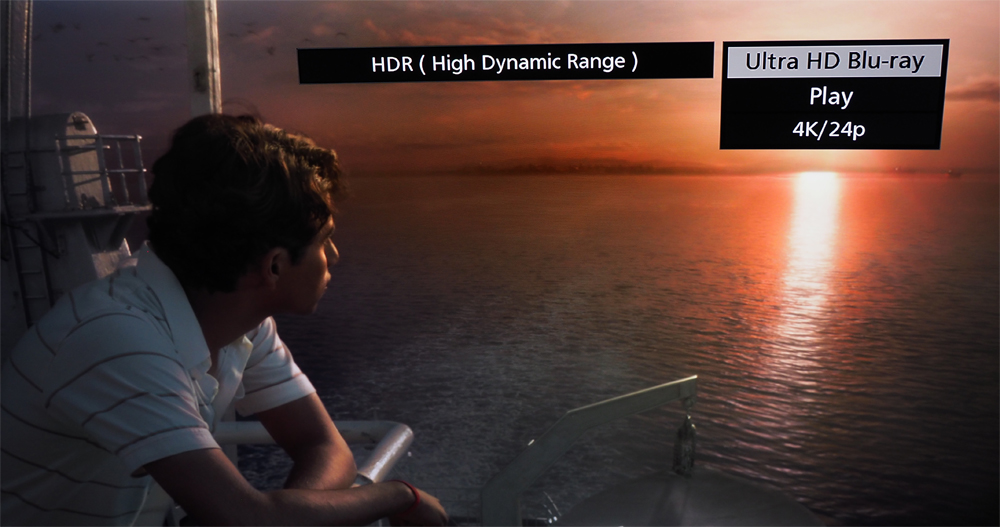HDR är den hetaste nyheter i TV-världen i år. Den nya videostandarden ökar kontrasten och färgspektrat som TV:n kan visa, och när formatet är som bäst ger det en markant bättre känsla. Men först gäller det att ha koll på utrustningen!
För att kunna utnyttja HDR måste du ha följande:
- En TV som stöder HDR (oftast en ny 2016-modell med 4K Ultra-HD-upplösning HDMI 2.0a-ingångar och HDCP 2.2-kopieringsskydd)
- En videokälla med HDR-kvalitet (oftast en ny Ultra HD Blu-ray-spelare)
- Rätt inställningar
Den sista punkten är helt avgörande. Man kan tycka att det egentligen bara borde räcka med att stoppa i en UHD-film i spelaren och trycka på Play, men icke! Tillverkarna har tyvärr inte lyckats göra HDR till en ”plug and play”-funktion (och ”plug and pray” fungerar inte heller).
För att kunna visa HDR måste både TV:n och spelaren prata samma språk. Annars får du bara vanlig Ultra HD utan HDR-effekt– eller i värsta fall 1080p-upplösning.
Så aktiverar du HDR
Innan du börjar måste du se till att TV:n har laddat ner senaste firmware-versionen. Sedan måste du tala om för TV:n att du har anslutit en HDR-källa till HDMI-ingången. Detta görs oftast i någon av menyerna, men inställningen finns på lite olika ställen i olika TV-modeller.
Har du en Samsung-TV finns rätt inställning i menyn Expertinställningar –> HDMI UHD Color. Där aktiverar du rätt HDMI-ingång som spelaren är ansluten till.
Hos LG finns samma inställning under Allmänt –> HDMI Ultra HD Deep Colour.
I en Sony-TV väljer du Inställningar –> Externa ingångar –> HDMI-signalformat. Sedan väljer du ”Förbättrat format” för relevant ingång.
Panasonic har löst det på ett liknande sätt. Här finns inställningen under Bild –> HDMI HDR-inställningar. Välj Av eller På för aktuell ingång.
När inställningen är gjord kan det hända att du måste starta om TV:n och spelaren.
Efter detta känner spelaren av att den har en kompatibel bildvisare och skickar ut HDR-bilden i all sin prakt!
Om TV:n tar emot rätt format så ska det visas ett meddelande i ena hörnet. Exakt hur det ser ut beror på TV:n och spelaren. I många fall växlar TV:n dessutom till ett speciellt HDR-anpassat bildläge.
Mycket nöje!
Vänta lite! Netflix då?
Så länge du har en Netflix 4K-app som kör internt från själva TV:n behöver du inte tänka på några HDMI-inställningar. Allting görs automatiskt när du väljer att titta på HDR-material. Leta efter HDR- eller Dolby Vision-loggan vid varje program. Ännu så länge finns det väldigt lite HDR-material att välja mellan, men Netflix har meddelat att mer är på väg i höst.
Läs hela artikeln med LB+
Julerbjudande - 50% Rabatt!
50% På LB+ Total i 1 år! (Spara 925 kr)
Prova LB+ Total i 1 månad
Full tillgång till allt innehåll i 1 månad for bara 79:-
LB+ Total 12 månader / 156 kr
Full tillgång till allt innehåll på Ljud & Bild och L&B Home i 12 månader
- Tillgång till mer än 7500 produkttester!
- Stora rabatter hos våra samarbetspartner i LB+ Fördelsklubb
- Nyhetsbrev med senaste nyheterna varje vecka
- L&B TechCast – en podd med L&B
- Inaktiverade annonser